Utilisez ces paramètres pour personnaliser le comportement de la fenêtre sélectionnée.
Interface
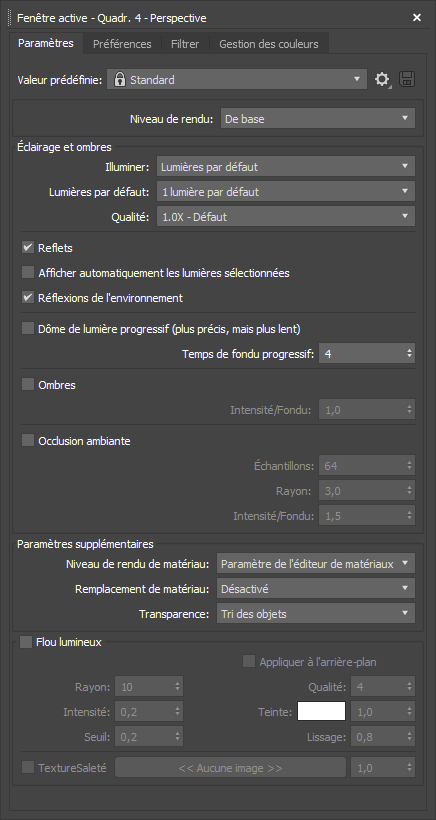
- Valeur prédéfinie
- Définit la qualité d'affichage de la fenêtre : Haute qualité, Standard, Performance ou mode DX.
- Les paramètres Standard et Performances utilisent tous deux l'éclairage par défaut. Utilisez le mode DX lorsque vous travaillez avec les matériaux Ombrage DirectX. Vous pouvez également enregistrer des valeurs prédéfinies personnalisées et charger des valeurs prédéfinies enregistrées à partir d'un fichier, à l'aide des boutons d'engrenage et de disque.
- Niveau de rendu
- Définit le niveau de rendu. Les options sont Basique, Avancé et DX.
Zone Éclairage et ombrage
Contrôle la manière dont les lumières sont affichées dans les fenêtres autres que les affichages filaires.
Le paramètre par défaut et la disponibilité de ces commandes dépendent du style visuel que vous avez choisi.
- Illuminer
- Définit le mode d’illumination de la scène dans la fenêtre :
-
Lumières par défaut (Valeur par défaut) Illumine la fenêtre à l’aide de lumières par défaut. Si aucune lumière n'a été créée dans la scène, l'éclairage par défaut est alors automatiquement utilisé et ceci même si l'option Lumières de la scène est sélectionnée.
Parfois l'éclairage que vous créez dans la scène peut rendre les objets plus difficiles à voir dans la fenêtre. L'éclairage par défaut affiche les objets avec une illumination égale. Vous pouvez utiliser une ou deux lumières. Par défaut, 3ds Max utilise une seule lumière par défaut.
- Lumières de la scène Illumine la fenêtre à l’aide d’objets lumière dans la scène, en utilisant quatre lumières maximum.
-
Lumières par défaut (Valeur par défaut) Illumine la fenêtre à l’aide de lumières par défaut. Si aucune lumière n'a été créée dans la scène, l'éclairage par défaut est alors automatiquement utilisé et ceci même si l'option Lumières de la scène est sélectionnée.
- Lumières par défaut
- Définit le nombre de lumières par défaut (une ou deux).
- 1 lumière Offre un éclairage « par-dessus l’épaule » et accélère le retraçage de 20 % environ en utilisant moins de lumière naturelle.
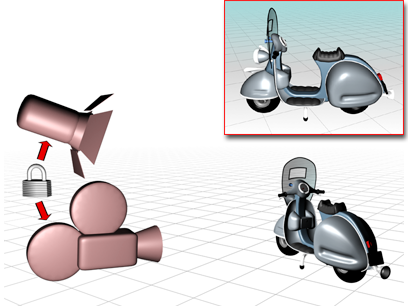
Une lumière par défaut est reliée à la caméra et se déplace lorsque vous changez le point de vue de la fenêtre.
- 2 lumières (Valeur par défaut) Fournit davantage de lumière naturelle, mais les performances de la fenêtre sont plus lentes.
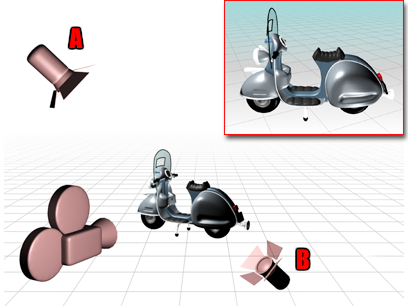
Deux lumières par défaut sont placées l’une en face de l’autre.
La lumière principale A se trouve en face de l’objet, sur le bord supérieur gauche, tandis que la lumière de remplissage B est positionnée en dessous, sur le bord inférieur droit.
- 1 lumière Offre un éclairage « par-dessus l’épaule » et accélère le retraçage de 20 % environ en utilisant moins de lumière naturelle.
- Qualité
- Définit le style d'éclairage utilisé pour générer des ombres et le type des ombres générées. Intervalle : de Lumières ponctuelles/Ombres crues à 16.0X - Très haute qualité. Si la valeur du paramètre est supérieure à celle des Lumières ponctuelles/Ombres aux arêtes douces, les lumières de la zone sont prises en compte. Valeur par défaut : 1.0X - Défaut.
- Intensité de la surbrillance
- Lorsque cette option est activée, les fenêtres comportent des reflets qui proviennent de l'éclairage. Cette option est activée par défaut.
- Dôme de lumière progressif
- Lorsque cette option est activée, les dômes de lumière à projection d'ombres complètes et précises sont utilisés. Lorsque cette option est désactivée, les dômes de lumière contribuent à l'éclairage simplifié des fenêtres réalistes, mais ne sont pas traités comme des lumières projetant des ombres.
L'option Dôme de lumière progressif donne de bons résultats dans les scènes d'extérieur, mais peut causer des problèmes dans les scènes d'intérieur. La désactivation de cette option produit des scènes moins précises physiquement, mais peut améliorer l'apparence des scènes d'intérieur et réduire le scintillement visuel dans la fenêtre.
- Afficher automatiquement les éclairages sélectionnés
- Lorsque cette option est activée, les éclairages sélectionnés s'affichent automatiquement dans les fenêtres ombrées. Cette option est désactivée par défaut.
Certains paramètres par défaut et la disponibilité de ces commandes dépendent du style visuel que vous avez choisi.
- Réflexions de l'environnement
- Lorsque cette option est activée, les matériaux brillants des fenêtres réalistes reflètent la map d'environnement. Cela donne de bons résultats avec les scènes extérieures (par exemple, avec une carrosserie brillante), mais les images HDR (High Dynamic Range) peuvent engendrer des problèmes dans les scènes d'intérieur, par exemple dans le cas de sols brillants. Désactivez cette bascule pour corriger les problèmes.
- Temps de fondu progressif
- Définit la vitesse à laquelle les fondus progressifs se produisent.
Plusieurs effets (dôme de lumière, éclairages de zone et profondeur de champ hors focalisation, par exemple) peuvent être rendus progressivement dans la fenêtre. Les effets progressifs sont calculés au fil du temps et affinés progressivement. Lorsque vous interagissez avec la scène, une vue simplifiée est utilisée. Lorsque vous relâchez le bouton de la souris, le rendu progressif commence. Le fondu s'effectue progressivement jusqu'à ce que le rendu remplace complètement la vue simplifiée.
Remarque : Ce paramètre applique non seulement la fonctionnalité Dôme de lumière progressif expliquée ci-dessus, mais aussi tous ces effets progressifs. - Ombres
- Lorsque cette option est activée, la scène est rendue avec des ombres.
- Intensité de l'ombre / fondu
- Gère l'intensité des ombres. Plus cette valeur est élevée, plus les ombres sont sombres.
Zone Occlusion ambiante
- Occlusion ambiante
- Active l'occlusion ambiante (OA). L'AO améliore la qualité des ombres en tenant compte de la proximité des objets. Lorsque l'AO est activée, ses commandes deviennent disponibles.
- Echantillons
- Définit le nombre d’échantillons à utiliser. Plus la valeur est élevée, plus le résultat est lisse, mais plus le traitement est long. Avec une valeur plus faible, le traitement est plus rapide, mais le résultat est plus granuleux.
- Rayon
- Définit le rayon, en unités 3ds Max, des objets d'occlusion. Des valeurs élevées couvrent des zones étendues.
- Intensité/Fondu
- Détermine l'intensité de l'effet de l'OA. Plus cette valeur est élevée, plus les ombres sont sombres.
Groupe Paramètres supplémentaires
- Niveau de rendu de matériau
- Définit le niveau de détail et des effets du rendu du matériau. Sélectionnez ombrage lisse basique, ombrage de haute qualité avancé, ou le paramètre de l'éditeur de matériaux actuel.
Remarque : Cette option affecte uniquement l'affichage des matériaux dans la fenêtre, et non les rendus finaux.
- Remplacement de matériaux
- Remplace les matériaux avec ombrage rapide ou l'image du vérificateur d'UV.
- Transparence
- Activer ou désactiver la transparence. Les objets avec des matériaux transparents s'affichent en noir lorsque ce paramètre est désactivé.
- Appliquer à toutes les fenêtres
- Lorsque cette option est activée, les paramètres sélectionnés sont appliqués à toutes les fenêtres visibles lorsque vous cliquez sur OK.
Zone Flou lumineux

Le flou lumineux reproduit l’effet de lumière vive qui inonde la caméra capturant la scène. Elle crée un effet de lumière qui prolonge les bordures des zones claires d’une image. Utilisez le flou lumineux pour améliorer le photoréalisme ou pour créer un effet de rêve.
- Appliquer à l’arrière-plan
- Applique un effet de flou lumineux à l’arrière-plan et aux objets sélectionnés.
- Rayon
- Contrôle la largeur de l’effet de flou lumineux. Les valeurs élevées accentuent l’effet de largeur.
- Qualité
- Contrôle le flou, le détail et le bruit en fonction d’un filtre de noyau gaussien. Les valeurs élevées améliorent la qualité.
- Portée
- Multiplie l’effet global.
- Teinte
- Multiplie l’effet de teinte de la couleur sélectionnée. Valeur par défaut = blanc.
- Seuil
- Contrôle la quantité de flou lumineux appliquée en fonction de l’intensité des pixels. Les valeurs élevées filtrent plus de lumière.
- Lissage
- Adoucit les arêtes de l’effet de flou lumineux.
- Texture altérée
- Multiplie l’aspect altéré et les rayures sur l’objectif d’une caméra.